Obs!: Denne artikkelen er ikke relevant lenger og vil snart bli fjernet. Vi fjerner koblinger vi vet om for å forhindre problemer med feilmeldingen «Siden ble ikke funnet». Hvis du har opprettet koblinger til denne siden, bør du fjerne dem, slik at vi sammen bidrar til å holde orden på nettet.
Hvis du har tenkt å skrive ut publikasjonen på en bestemt produsents etikett eller papirprodukt, kan du velge en kompatibel mal eller begynne med en kompatibel, tom publikasjon.
Start med en publikasjon, og skriv deretter ut på en bestemt produsents papir
Mange publikasjoner kan konfigureres til å skrives ut på en bestemt produsents papir- eller etikettprodukter. Du kan for eksempel utforme etiketter eller visittkort ved hjelp av en av utformingene i Publisher, og deretter skrive ut publikasjonen på en bestemt produsents postkort eller visittkortpapir, for eksempel Avery, Georgia-Stillehavet eller ACCO-merker.
Obs!: Start denne fremgangsmåten ved å fastslå hvilken papirstørrelse produsenten har. Du kan for eksempel ha en pakke med Avery-etiketter 5263.
-
Start Publisher, og skriv inn produsentens navn og papirnummer i boksen Søk etter maler på nettet. Du kan for eksempel skrive inn Avery-etiketter 5263.
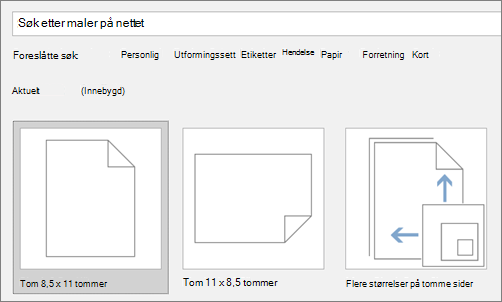
-
Klikk utformingen du vil bruke, og klikk deretter Opprett.
-
Du kan tilpasse publikasjonen ved å klikke fanen Sideutforming og velge alternativer, for eksempel Fargevalg eller Skrifter.
-
Hvis du vil erstatte plassholderteksten med din egen tekst, klikker du plassholderteksten og skriver inn.
-
Hvis du vil skrive ut publikasjonen, klikker > Skrivut, og deretter velger du alternativene du vil bruke.
Konfigurere en tom publikasjon for utskrift på papir i bestemt størrelse
-
Åpne Publisher, og klikk Flere tomme sidestørrelser i publikasjonsgalleriet.
-
Velg firmaetsom utviklet papiret, under Produsenter. Du kan for eksempel velge en Avery-produsentmappe.
-
Dobbeltklikk produsentens papirnummer eller papirstørrelse du vil bruke.
Obs!:
-
Hvis du ikke ser sidestørrelsen du vil bruke, klikker du Opprett egendefinert sidestørrelse under Egendefinert,og deretter oppretter du en egendefinert sidestørrelse.
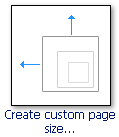
Hvis du vil ha mer informasjon om hvordan du oppretter en egendefinert sidestørrelse, kan du se dialogboksen Egendefinert sidestørrelse.
-
-
Du kan tilpasse publikasjonen ved å klikke fanen Sideutforming og velge alternativer, for eksempel Fargevalg eller Skrifter.
-
Hvis du vil skrive ut publikasjonen, klikker > Skrivut, og deretter velger du alternativene du vil bruke.










